COME USARE CLOCK TUNER FOR RYZEN (RYZEN 3000 / ZEN 2)
4 novembre 2020
1604499003000
Prestazioni gratis a distanza di click!
L’ha fatto di nuovo. Yuri Bubily aka 1usmus , più noto come il padre dell’utilissimo strumento Ryzen DRAM Calculator, l’ha fatto di nuovo.
Dopo aver creato e potenziato il software RDC, portandolo ad un accessibilità quasi universale per i processori Ryzen, 1usmus si è dedicato ad un software che potesse portare migliorie sul piano frequenze e temperature, quanto consumi.
#DA COSA NASCE CTR?
L’annuncio di Zen 2 è stato accompagnato dal potenziamento di una tecnologia già nota: Precision Boost Overdrive. Questa feature di casa AMD (In sostanza, una modulazione dinamica delle frequenze della CPU) permette di spingere automaticamente il processore oltre i suoi limiti di potenza (power limit), dando un boost alle frequenze base. Quanto il PBO possa spingere i limiti della CPU è determinato dalla lotteria del silicio e dalla qualità del dissipatore del processore e dei VRM della scheda madre.
Tuttavia il PBO è rimasto in disparte, a causa di un massimo di 200 MHz di boost su CPU fortunate e di fascia media come il 3600, al costo di consumi maggiori derivanti da tensioni esagerate.
Talvolta è persino consigliabile disattivarlo da BIOS UEFI.
#COS’E’ CLOCK TUNER FOR RYZEN? A COSA SERVE?
Il software in questione è un tool di overclock e/o undervolt dedicato esclusivamente ai processori Ryzen 3000 con architettura Zen 2 (Anche se recenti indiscrezioni parlano di un’apertura successiva a Renoir, quindi le APU di serie 4000 basate su architettura Zen 2).
Clock Tuner for Ryzen - per gli amici CTR - è uno strumento incredibilmente utile e versatile, che sfrutta alcuni software per garantire un’analisi diagnostica della cpu e una successiva modulazione sui processori Ryzen 3000 Zen 2 in nostro possesso, al fine di effettuare undervolt (Riduzione della tensione) oppure overclock (Aumento della frequenza). In certi casi entrambi, nei limiti dettati dal silicio.
Il software è completamente gratuito per uso personale.
Quella che segue è una lista dei processori compatibili al momento della stesura dell’articolo.
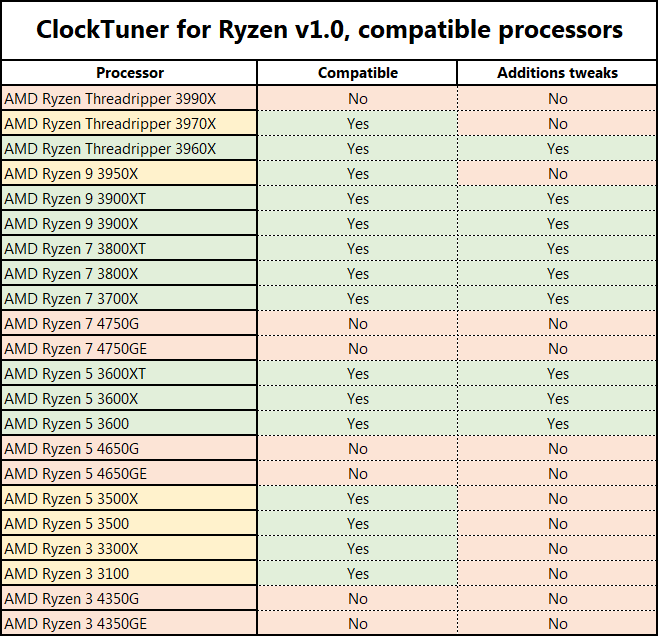
Il software è molto intuitivo, ma vediamo comunque la procedura passo passo partendo dalle operazioni preliminari che permetteranno di utilizzare correttamente.
Per usare il programma, i requisiti base sono
Hardware
- AMD Ryzen 3000 Zen 2
- Scheda madre con chipset 350/370/450/470/550/570
Software
- Windows 10 x64 1909-2004 build o più nuova
- BIOS con AGESA Combo AM4 1.0.0.4 (o più nuova)
- .NET Framework 4.6 (and newer);
- Ryzen Master 2.3
- Cinebench R20
Da BIOS, bisognerà controllare di avere o cambiare queste opzioni*
- CPU Voltage - Auto (BIOS);
- CPU Multiplier - Auto (BIOS);
- RAM OC o profilo XMP stabile (Non si hanno crash)
- SVM (Virtualization) - disattivata
Prima di chiudere il BIOS avremo bisogno di un’ultima modifica, che varia in base al produttore della scheda madre su cui operiamo, ovvero la Load Line Calibration
- ASUS - LLC 3 (Level 3)
- MSI - LLC 3;
- Gigabyte - Turbo oppure AUTO, in caso di crash.
- ASRock is Auto or LLC 2; Le mobo ASRock non sono un granché come range di compatibilità.
- Biostar - : Level 4+
Infine su schede madri Asus è raccomandabile cambiare anche ciò
- Phase mode - Standard;
- Current capability mode - 100%;
*Il nome delle impostazioni potrebbe variare in base al produttore della scheda madre. Il marketing purtroppo rovina anche cose basilari.
Passiamo a Windows.
- Scarichiamo l'archivio CTR, decomprimiamolo.
- Scarichiamo e installiamo Ryzen Master 2.3 o superiore
- Scarichiamo Cinebench R20 ed estraiamo il contenuto dell'archivio nella cartella "CB20" (nella cartella CTR).
- Eseguiamo Cinebench R20, accettiamo il contratto di licenza, chiudiamo Cinebench R20.
Siamo pronti!
#Note preliminari dal creatore del software
Il software CTR (ClockTuner for Ryzen) permette ad ogni utente di personalizzare il sistema con la massima efficienza energetica. In questo caso, CTR è completamente automatizzato e non limita l'utente nelle azioni. Il programma ha una sorta di intelligenza artificiale, che aiuta in ogni situazione, e il sistema di protezione monitorerà ogni passo in modo che i vostri componenti non siano esposti a pericoli. CTR è compatibile con tutte le schede madri sul socket AM4, nonostante le limitazioni artificiali di AMD. Ancora una volta, la CPU dev’essere Ryzen 3000 Zen 2.
Il principio fondamentale di questo software è quello di valutare la qualità di ogni CCX e regolare le frequenze individualmente. Prime95 con una serie di preset speciali valuta la stabilità di ogni CCX. Un algoritmo di frequenza passo-passo con regole multiple permette di selezionare la frequenza più stabile per tutti i CCX contemporaneamente senza disturbare il bilancio energetico tra gli stessi. CTR contiene anche un pacchetto di test plug-in (opzionale) mediante Cinebench R20 della Maxon, che valuterà i risultati dopo la modulazione. Facendo un test prima di lanciare il CTR potremo avere un’idea del miglioramento (O marginale peggioramento in caso di undervolt su cpu meno fortunate)
Dopo aver eseguito ClockTuner for Ryzen, il programma riporterà un messaggio: qualsiasi manipolazione (overclocking o undervolt) può danneggiare la CPU o la scheda madre. Fortunatamente, questo è un testo standard che deve essere presente nei prodotti software con caratteristiche simili a questo.
Non ci preoccupiamo: il software è studiato per operare entro i limiti sicuri.
#COM’E’ COMPOSTO IL PROGRAMMA?
La scheda principale si chiama MAIN, contiene tutte le informazioni sul processore, i controlli e il log. Ed è anche l’unica che ci interessi davvero.
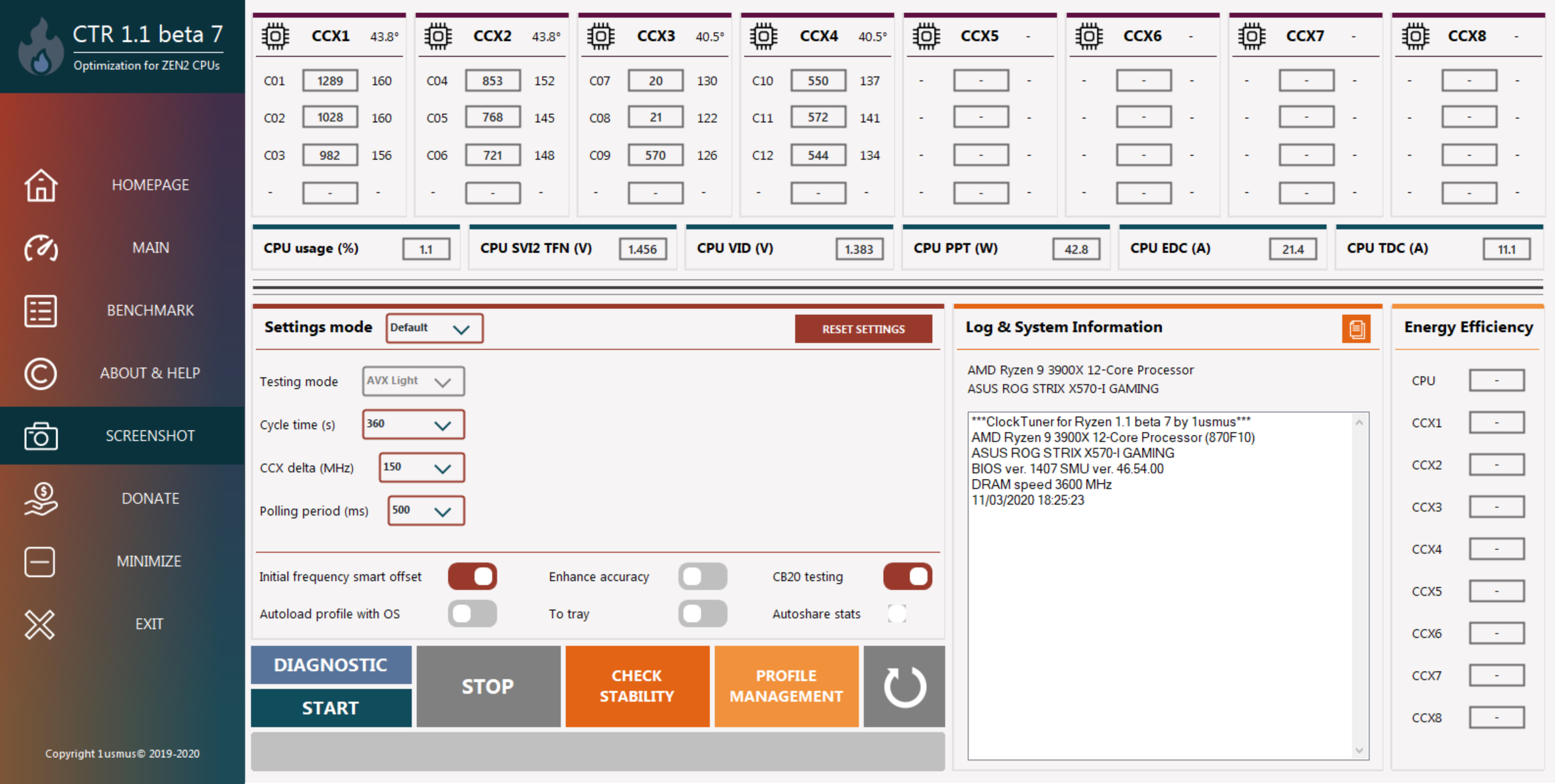
La barra informativa superiore monitora per l'utente il numero di CCX (Core Complex - Gruppo di core), i core nel CCX, la frequenza di ogni core, la temperatura del CCD (Die dei core)e i tag CPPC.
Un sacco di roba da smanettoni, non facciamoci spaventare. Per l’utilizzo base non ci serve realmente capire questi concetti.
Poi c’è una riga con informazioni sui parametri energetici attuali del processore (PPT, EDC, TDC, TDC, CPU VID Voltage, e CPU SVI2 Voltage). Il monitoraggio di questi parametri e del sistema di protezione è sempre attivo.
Nota dello sviluppatore: “Al momento c'è un bug che non permette di visualizzare il corretto valore EDC in alcuni scenari. Dopo un tot, va semplicemente fuori scala. Questo è dovuto ad un errore nel microcodice, cioè non riesco a risolverlo.” (04-11-2020)
Il gruppo "Impostazioni" contiene tutte le impostazioni. Parliamone in modo un po' più dettagliato.
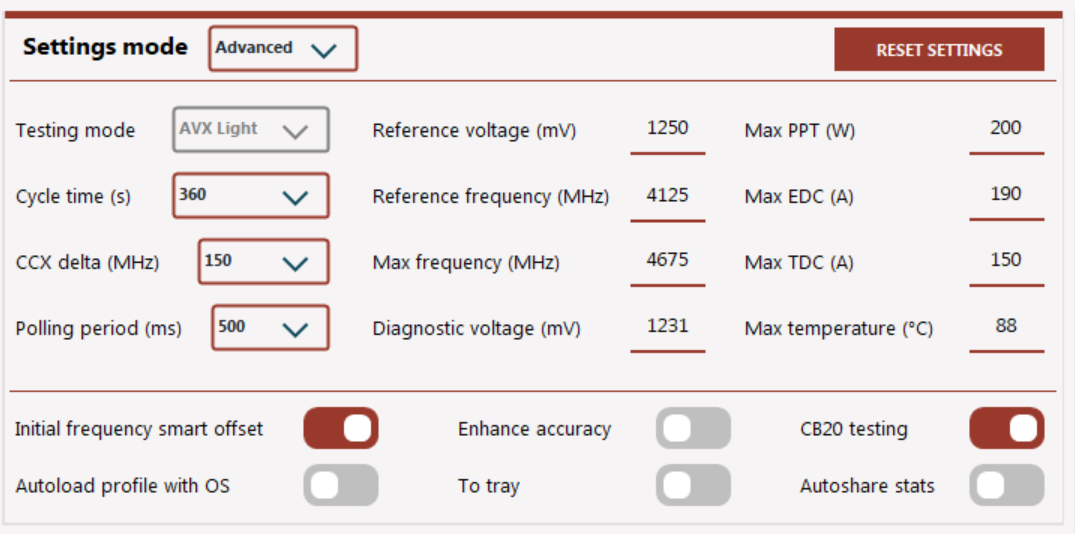
Cycle Time - Tempo in secondi utilizzo per ogni ciclo di test. Più a lungo dura un ciclo, più accurato sarà il risultato del CTR.
CCX delta - la condizione per la conclusione della sezione di overclocking o di undervolt. È il valore (MHz) della differenza di frequenza tra il CCX migliore e il CCX peggiore. Questo valore permette di equalizzare il carico di energia tra tutti i CCX. Ogni classe di processore (Ryzen 5, 7, 9, ecc.) ha un valore individuale. Al primo avvio il CTR offrirà automaticamente l'opzione migliore. L'utente può anche personalizzare questo valore per i propri esperimenti.
Valori consigliati:
Ryzen 5 : 25 MHz
Ryzen 7 : 25 MHz
Ryzen 9 : 150-175 MHz per i processori X-Suffix e 100-150 per i processori XT-Suffix
Threadripper : 75 - 100 MHz
Testing mode - definisce il livello di carico che i CCX ricevono durante il funzionamento di CTR. Per la maggior parte degli utenti, la modalità AVX Light sarà ottimale. Non c'è bisogno di aver paura della parola "AVX" nel titolo. I preset AVX appositamente progettati poiché combinano una bassa temperatura del processore con diagnostica efficace.
Initial frequency smart offset - è una tecnologia che consente di risparmiare tempo durante l'overclocking o l’undervolt. Il meccanismo di funzionamento è la modulazione dinamica del valore Reference Frequency" rispetto ai tag CPPC. È supportata solo dai processori 3900X, 3900XT, 3950X, 3960X e 3970X.
Reference frequency - è la frequenza di base da cui partirà il primo step di overclocking o undervolt. Il valore deve essere sempre un multiplo di 25, cioè 4100, 4125 e così via.
Max frequency - è il valore di frequenza massima a cui ogni CCX completerà il processo di overclocking o di undervolt. Il valore deve essere sempre un multiplo di 25. Es. 4100, 4125, e così via.
Reference voltage - il valore di tensione al quale verrà eseguito l'overclocking o l’undervolt. Va a step di 6 mV. Il sistema di protezione corregge automaticamente questo valore in modo che il processore riceva sempre e solo i comandi corretti. (Visualizzabile nella schermata in basso a destra dove scorrono i dati)
* Per i proprietari dei processori 3600XT, 3800XT, e 3900XT: la tensione superiore a 1250 mV può causare BSOD durante il CTR. Raccomandiamo di non superare questo valore al momento.
Polling period - ogni quanto vengono consultati i valori dei sensori (temperatura, tensione, frequenza, ecc.). Inoltre, questo valore determina la velocità di reazione del sistema di protezione CTR. Il sistema di protezione funziona dal momento dell'avvio del programma al momento del suo completamento. Il suo scopo è quello di monitorare tutti i processi durante lo svolgimento del CTR e proteggere il sistema, consultando l’utente.
Max temperature - il valore della temperatura alla quale il sistema di protezione fermerà tutti i processi che si verificano nel CTR.
Max PPT, Max EDC, Max TDC - valori di consumo e di corrente, che si riferiscono anche alle impostazioni del sistema di protezione. Quando uno dei valori viene raggiunto, tutti i processi CTR vengono interrotti. Attenzione, questi valori non si applicano al PBO e non influiscono sulle prestazioni del sistema.
Test CB20 - Pulsante che permette all'utente di attivare o disattivare il test Cinebench R20. Questo test serve solo per la valutazione dell'overclocking o dell’undervolting in termini di miglioramento o peggioramento della performance dopo la fine dell’operazione di CTR.
To tray - l'attivazione permette di ridurre ad icona la finestra CTR.
Autoload profile with OS - caricamento automatico del profilo di overclocking o undervolting all'avvio del sistema operativo. È possibile attivarlo solo dopo che l'utente ha salvato il profilo. Si prega di notare che all'utente verrà offerta la possibilità di creare un profilo solo dopo che il processo di overclocking/sottotensione è terminato.
Appena sotto il gruppo "Impostazioni" ci sono i tasti di controllo.
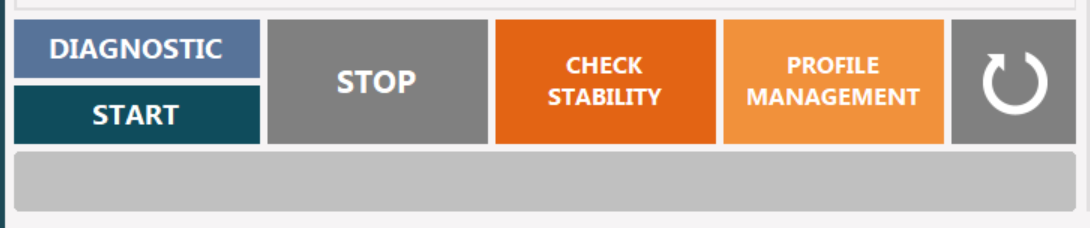
Pulsante "START" serve per avviare il processo di overclocking o undervolt (a seconda delle impostazioni dell'utente selezionate. Vedi la fine di questa introduzione per i dettagli su come manipolare le impostazioni.)
Pulsante "DIAGNOSTIC" viene utilizzato per valutare il potenziale energetico del processore. Il risultato del lavoro è l'informazione nel log e la correzione dei valori di partenza. Non richiede alcuna impostazione da parte dell'utente. Deve essere utilizzato prima di premere il pulsante START.
Pulsante "STOP" - arresta immediatamente tutti i processi.
Pulsante "CREATE AND APPLY PROFILE" - permette all'utente di registrare/registrare i risultati dell'overclocking o dell’undervolt nel profilo. Diventa attivo solo dopo che CTR ha completato con successo l'overclocking o l’undervolting. Inoltre, il pulsante "CREATE & APPLY PROFILE" attiva automaticamente il caricamento del profilo all'avvio del sistema operativo.
Pulsante "EDIT PROFILE" - permette di modificare un profilo esistente o di crearne uno proprio manualmente senza lunghi esperimenti (naturalmente, a proprio rischio e pericolo).
Pulsante "RESET PROFILE" - permette di cancellare tutte le informazioni presenti nel profilo.
Pulsante con la freccia circolare è progettato per riavviare immediatamente il sistema. Esso diventa attivo solo in una situazione in cui il sistema di protezione CTR non è in grado di risolvere il problema in modo autonomo.
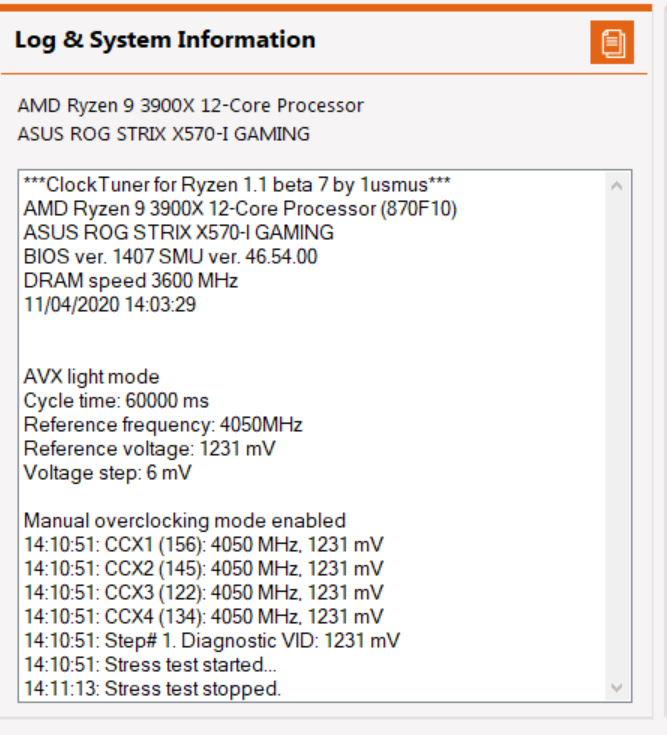
Di fianco troviamo una schermata che ci indicherà l’avanzamento del programma e quale operazione o situazione si è raggiunta con il comando inserito. In caso di problemi sarà qui che verrà indicato l’inconveniente.
#COME USARE IL PROGRAMMA IN MANIERA CORRETTA
IMPORTANTE: assicuriamoci di aver seguito alla lettera tutti i passaggi elencati prima riguardo bios, software necessari e hardware.
Prima di tutto, chiudiamo ogni altro programma. In caso di problemi, il PC crasherà senza preavviso, per poi riavviarsi e tornare a normale funzionamento.
#LA LOTTERIA DEL SILICIO
NOTA: dalla voce “settings mode” possiamo passare da Default ad Advanced, vedendo su quali range di valori stia lavorando il programma Quelli preimpostato da 1usmus sono ottimali e funzionano sulla maggior parte dei processori, risultando in un undervolt funzionale ma non eccessivamente aggressivo. Per l’overvolt bisognerà agire manualmente.
Avviamo la sequenza di diagnostica e aspettiamo che si concluda. Questa parte del processo ci permettà di conoscere la cpu che abbiamo montato. Il programma avvierà una sequenza di tentativi per determinare un bilanciamento tra prestazioni, consumi, vdroop (Che noi abbiamo ridotto con l’impostazione della Load Line Calibration) e ovviamente tensione.
Il programma ci restituirà la diagnostica completa alla fine del processo. Oltre a questo il processore verrà classificato in 3 categorie: bronze, silver, gold. Gold è il migliore, ma ciò non vuol dire che il bronze sia inutilizzabile. Anche se chiaramente un eventuale OC o UV più avanzati andranno più facilmente sul Gold.
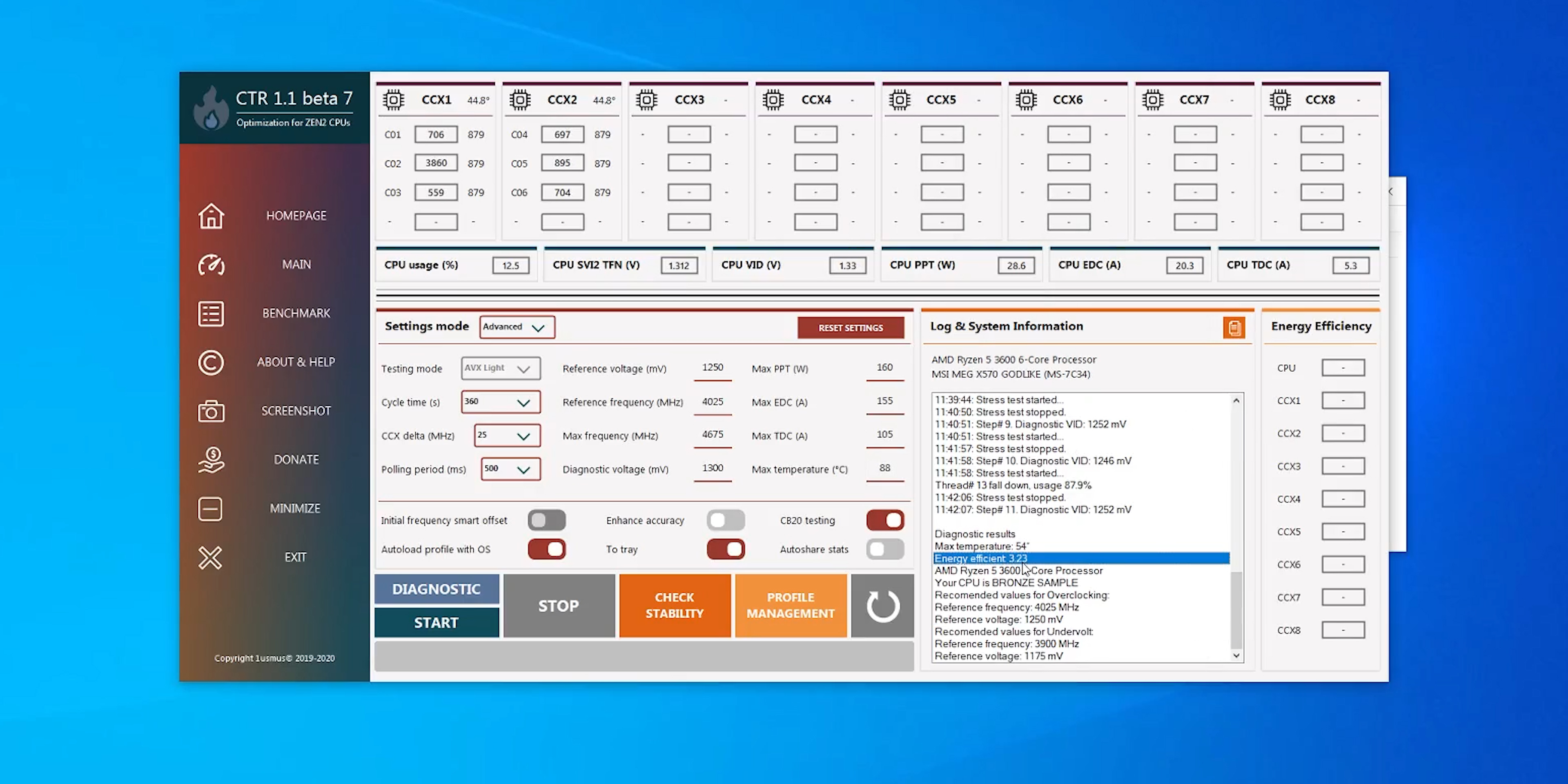
Da questo valore potremo capire la nostra possibilità di smanettare liberamente col processore sia su questo programma che sul BIOS. Una volta presa confidenza col tool, le possibilità sono molto ampie. Potremo fare overclock o undervolt in maniere più espanse e aspettarci risultati migliori.
Serve solo un po’ di pazienza e tempo, oltre che ovviamente un chip fortunato.
Nota: se il programma dovesse insistere durante la diagnostica con la scritta “recommended to improve voltage compensation” vorrà dire che il livello di LLC impostata non è sufficiente o più probabilmente che l’impostazione non si è salvata nel BIOS. Rimediamo come visto sopra prima di partire con l’operazione vera e propria.
Una volta finita la fase di diagnostica avremo dei valori riportati nella casella. Questi valori sono indicativi, ma sono anche solitamente sicuri. Stiamo comunque parlando di spostare una componente vitale dal suo stato di stabilità totale (Stock), ma i problemi dovrebbe essere limitati.
Nelle impostazioni aperte in precedenza scriviamo la frequenza e la tensione di riferimento riportate, in base alla nostra di fare undervolt, overclock o entrambi insieme. Quest’ultima opzione sarà più complicata e richiede pazienza. Ovviamente non possiamo avere la tensione dell’undervolt con la frequenza dell’overclock. Sarebbe troppo semplice.
Riportiamo i dati senza toccare altro. Oppure lasciamo tutto com’è. Quei valori si riferiscono alle possibilità in overclock.
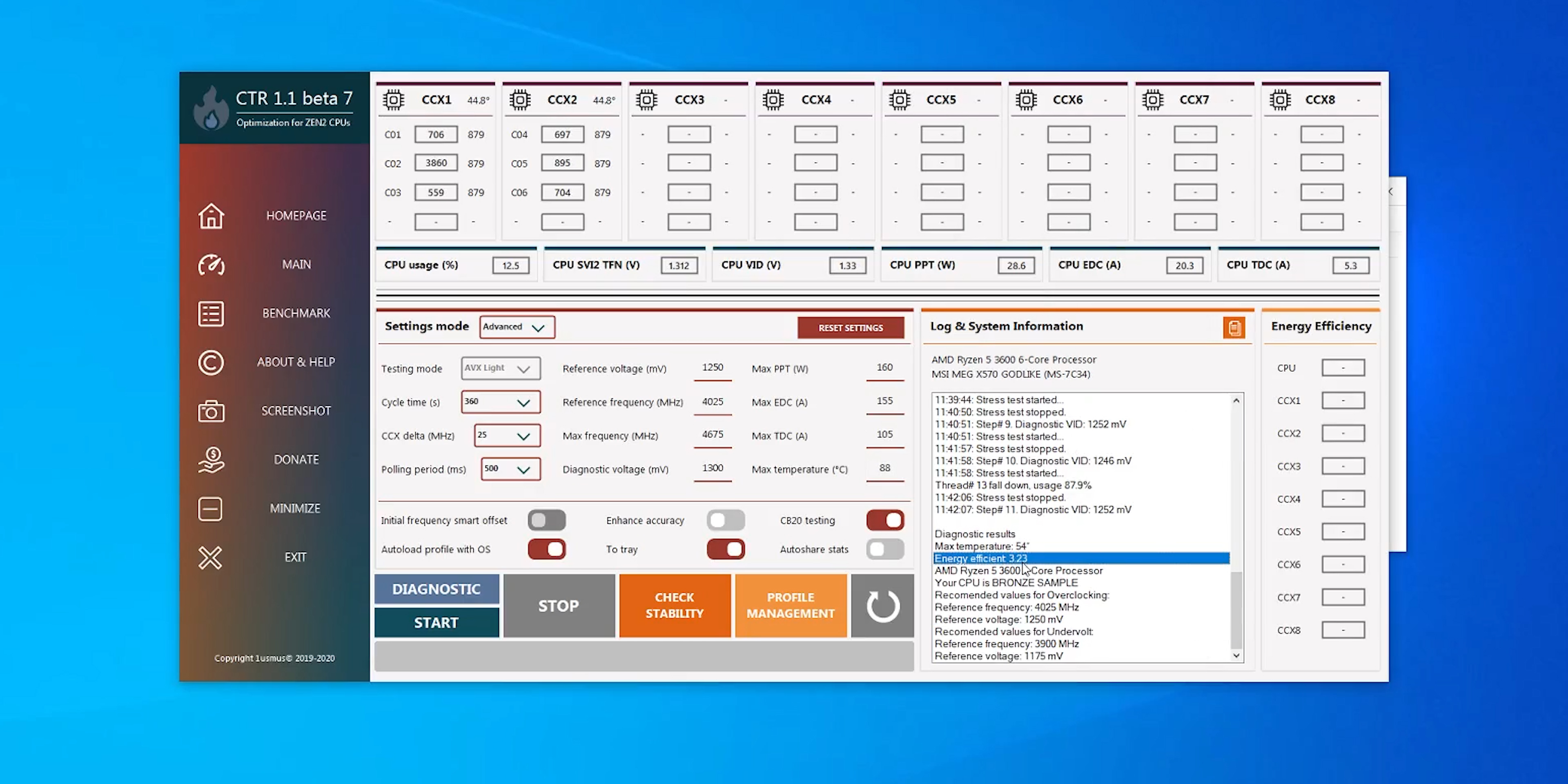
NOTA: le 6 levette sono opzionali, ma possono tornare utili. Nei nostri test abbiamo trovato particolarmente utili le funzioni di CB20 Testing, che permette di avere un punteggio multicore prima e dopo il processo, e quella di “Enhance accuracy”, che aumenta le possibilità di successo. Quest’ultima raddoppia il tempo necessario per ogni operazione.
Impostiamo i dati e premiamo start. Il processo richiede del tempo, lasciamolo fare.
Prima farà un benchmark con CB20 - per dirci come se la cava il nostro processore. Se il risultato dovesse risultare leggermente più basso del normale non c’è da preoccuparsi. CTR sta svolgendo delle analisi in background per calibrarsi al meglio.
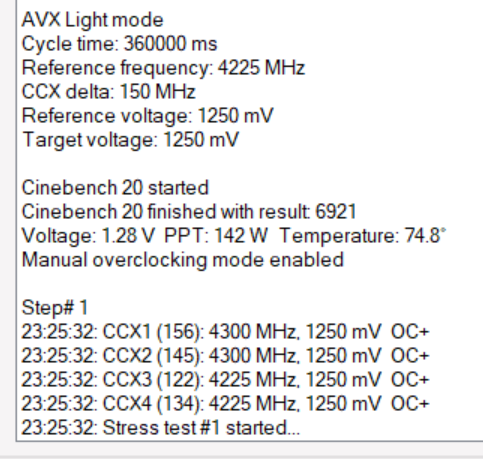
Lasciamo andare fino a compimento.
Arrivati alla fine avremo il nostro overclock o undervolt pronti all’utilizzo. Premiamo su Check Stability. Questo avvierà un test di Prime95, che sforzerà la scheda per permettere di valutare in maniera approssimativa il risultato in termini di stabilità. In alternativa, il nostro articolo su come testare un PC è disponibile sul sito.
Una volta ottenuto il profilo elaborato dal programma ricordiamoci di salvarlo nella voce “Profile Management”, premendo poi su
NOTA: come ripetuto più volte le possibilità del programma sono abbastanza ampie. Questo tool è pensato per i più inesperti che vogliano approcciare overclock e undervolt moderati in maniera sicura, intuitiva e veloce. Ciò non toglie che imparare a farlo da BIOS sia notevolmente meglio per via delle centinaia di opzioni di personalizzazione disponibili. Tuttavia è normale che un utente casual sia del tutto alieno a questa tipologia di pratiche.
#CONCLUSIONI
Nei nostri test le CPU (Ryzen 5 3600 e Ryzen 9 3900x, rispettivamente su x570 Godlike e x570-I ROG STRIX) sono risultate essere rispettivamente Bronze e silver Sample, quindi con minori possibilità di avanzamento manuale o automatico. Tuttavia siamo riusciti a progredire di 125 MHz oltre il limite segnato da CTR sul 3600 in termini di overclock e riuscendo comunque a ridurre la tensione a 1.3 V.
E i risultati base per l’undervolt sono in entrambi i casi interessanti. Il 3600 riesce ad arrivare a 1.250 V partendo da oltre 1.31 V in fase di basso carico. Perdendo 40 punti su CB20 (Irrilevante come prestazioni finali su giochi e programmi) riusciamo ad avere un processore più fresco e con un consumo ridotto in questo caso di quasi 16 W, passando dagli 86.8 iniziali a 71 W di ora. (Dato fornito dal programma stesso nella sezione “Benchmark” alla fine del test)
Per il resto dell’esperienza, vi rimandiamo al nostro video appena uscito sul canale Youtube.

